Změna portu SSH v Linuxu je poměrně snadná a jednoduchá. Stejně jako u většiny balíčků, které jsou k dispozici pro jakoukoli distribuci Linuxu včetně Ubuntu, je k nim přiložen konfigurační soubor. Upravme tento konfigurační soubor a aktualizujme náš port na něco, co není tak běžně dostupné.
Obsah
Změna portu SSH v Linuxu a Ubuntu
Postup je stejný pro každou distribuci Linuxu. Struktura adresářů může být trochu jiná, ale názvy souborů zůstanou výchozí. Takže v případě, že máte potíže s nalezením souboru, stačí jej vyhledat pomocí vyhledávacích nástrojů.
V systémech Linux máme k dispozici soubor /etc/services, ve kterém jsou uvedeny všechny aktivní služby spolu s porty a typem připojení. Podívejme se, na jakém portu běží náš server SSH.
root@HowLinux:~# grep 'ssh' /etc/services

Jak vidíte, výchozí port zde ukazuje 22 a typ připojení je TCP. Změníme tedy port na 2020.
Úprava souboru sshd_config
Chceme-li změnit výchozí port, na kterém je aktivní naše služba ssh, upravíme konfigurační soubor serveru ssh. Soubor /etc/ssh/sshd_config obsahuje výchozí konfigurační údaje pro server ssh. Otevřete jej pomocí svého oblíbeného textového editoru.
root@HowLinux:~# nano /etc/ssh/sshd_config
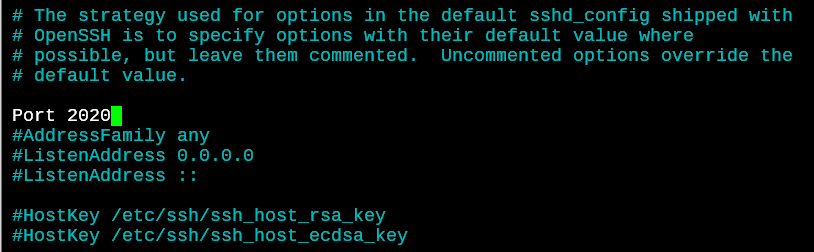
Přejděte dolů, dokud neuvidíte řádek s nápisem Port 22, který je zakomentovaný. Stačí odstranit # na začátku řádku a upravit port na 2020 (nebo jakýkoli port, na kterém potřebujete server spustit).
Restartujte server SSH
Nyní musíme restartovat náš server SSH v systému Linux nebo Ubuntu, abychom se ujistili, že se naše nastavení projeví.
root@HowLinux:~# service sshd restart
Pro tento příkaz nebude k dispozici žádný výstup. Pokud se zobrazí nějaké chyby, zkontrolujte, zda jste vše napsali správně.
Ověření změny portu SSH
Příkazem netstat v systému Linux ověříme, na jakém portu náš ssh server naslouchá pro připojení. Spusťte v systému následující příkaz.
root@HowLinux:~# netstat -tlp | grep ssh
Příkazy -t a -l znamenají TCP a Listening. Hledáme tedy všechna spojení, která jsou typu TCP a aktivně naslouchají příchozím spojením. Volba -p zobrazuje názvy programů.
Výstup také odesíláme do příkazu grep, takže vidíme pouze port, na kterém běží ssh server, a ne všechny ostatní služby běžící v našem systému.

To je skvělé! Jak vidíte, náš server nyní začal naslouchat na portu 2020.
Povolení příchozích spojení přes firewall v Ubuntu
Pokud používáte Ubuntu, ve výchozím nastavení bude nainstalován firewall UFW. Ten povolí výchozí porty SSH, ale nepovolí port, který jsme si sami nastavili. Přidáme pravidlo, které povolí příchozí spojení na portu 2020 s typem spojení TCP.
root@HowLinux:~# ufw allow 2020/tcp
Závěr
Nyní víte, jak nastavit port serveru SSH pomocí konfiguračního souboru. Můžete si pročíst konfigurační soubor a zjistit, zda existují další konfigurace, které chcete změnit. V příštích tutoriálech se dozvíme více o firewallu ufw a příkazu netstat.